Napaka varne povezave ni uspela, se lahko pojavi, ko Firefox poskuša dostopati do »www.hotmail.com«, »login.live.com« ali katerega koli drugega varnega spletnega mesta (URL se začne z » https://"), ki poskuša zaščititi vašo povezavo med vašim računalnikom in spletnim mestom.
Varna povezava ni uspela – Firefox:
"Med povezavo z mail.live.com je prišlo do napake. Neveljavno potrdilo za podpisovanje OCSP v odgovoru OCSP. Koda napake: SEC_ERROR_OCSP_INVALID_SIGNING_CERT
Strani, ki si jo poskušate ogledati, ni mogoče prikazati, ker ni bilo mogoče preveriti pristnosti prejetih podatkov.
Obrnite se na lastnike spletnih mest in jih obvestite o tej težavi."
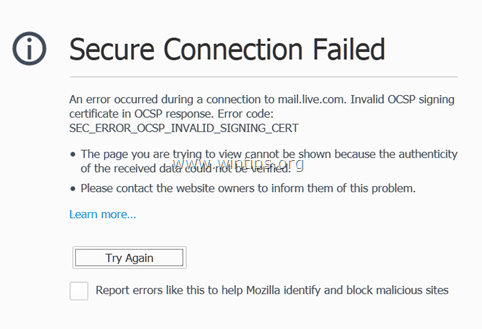
Ta vadnica vsebuje več načinov za odpravljanje napake »Secure Connection Failed« v spletnem brskalniku Firefox.
Kako popraviti varno povezavo v Firefoxu.
Preden nadaljujete s spodnjimi rešitvami, poskusite naslednje, da odpravite težavo »Secure Connection Failed« v Firefoxu:
1. Prepričajte se, da so vaše nastavitve datuma in ure pravilne. Če želite to narediti:
1. Kliknite na Datum in čas ikono v spodnjem desnem kotu.
2. V oknu, ki se odpre, kliknite na Spremenite nastavitve datuma in ure.
3. Pritisnite na Spremenite datum in uro povezavo, da zagotovite, da ste v računalniku nastavili pravilen datum/čas/leto.
4. Ko končate z datumom/časom, pritisnite Spremeni časovni pas da zagotovite ustrezen časovni pas.
5. Ponovni zagon računalnik in nato poskusite dostopati do spletnega mesta HTTPS, zaradi česar Firefox prikaže napako »Secure Connection Fail«.
2. Prepričajte se, da ste namestili servisni paket 3 če uporabljate Windows XP ali servisni paket 2 (32 bit, 64 bit), če uporabljate Windows 2003. Za zagotovitev, da:
1. Desni klik na Računalnik ikono in izberite Lastnosti.
2. Spodaj sistem besedilno oznako, bi morali videti, katera izdaja servisnega paketa (številka) je nameščena na vašem računalniku.
3. Posodobite Firefox na najnovejšo različico.
1. način: skenirajte svoj računalnik za viruse in zlonamerno programsko opremo.
Najprej se prepričajte, da je vaš računalnik 100 % čist pred škodljivimi programi, kot so rootkiti, zlonamerna programska oprema ali virusi. Za izpolnitev te naloge sledite korakom od tega Vodnik za hitro skeniranje in odstranjevanje zlonamerne programske opreme.
Ko preverite/očistite računalnik pred virusi, poskusite dostopati do spletnih mest HTTPS. Če "Varna povezava ni uspela" težava ostaja, nato nadaljujte z naslednjo metodo.
2. metoda. Onemogoči razširitve Firefoxa.
Druga rešitev za odpravo napake Firefoxa »Secure Connection failed« je, da onemogočite nameščene razširitve Firefoxa. Če želite to narediti:
<1. Iz Firefoxovega menija  , kliknite Dodatki
, kliknite Dodatki  .
.
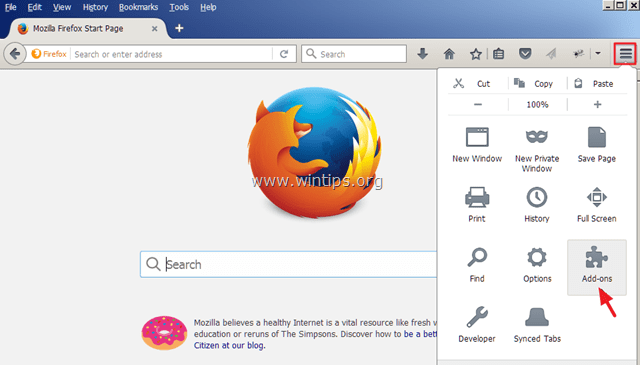
2.Onemogoči vse Dodatki in potem ponovni zagon Firefox.
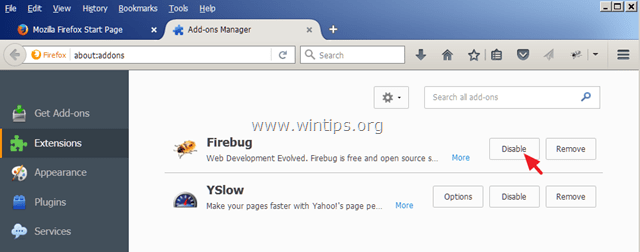
3. Po ponovnem zagonu Firefoxa poskusite dostopati do spletnega mesta HTTPS, ki povzroča težavo »Varna povezava ni uspela«.
4. Če je težava odpravljena, omogočite enega za drugim onemogočene dodatke (in znova zaženite Firefox), dokler ne ugotovite, katera razširitev povzroča težavo »Varna povezava ni uspela«.
3. metoda. Ponastavite Firefox na privzete nastavitve
Naslednja rešitev za odpravo napake »Secure Connection failed« v Firefoxu je ponastavitev Firefoxa na privzete nastavitve. *
* Opomba: Ta postopek bo odstranil vse dodatke in prilagoditve v Firefoxu. Zaznamki Firefoxa bodo shranjeni.
1. Iz Firefoxovega menija  , kliknite na Pomagaj
, kliknite na Pomagaj  ikona.
ikona.
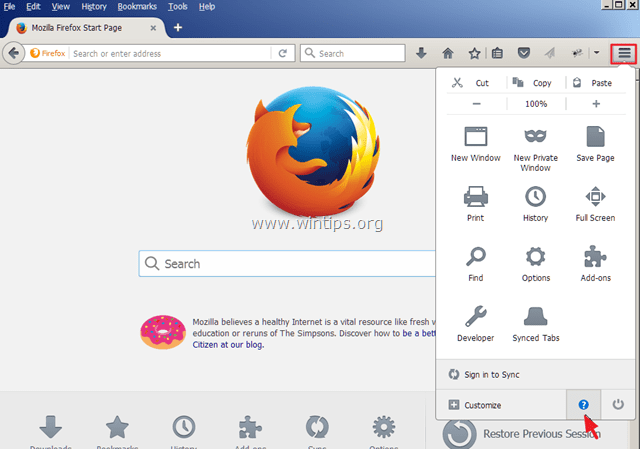
2. Izberite Informacije o odpravljanju težav
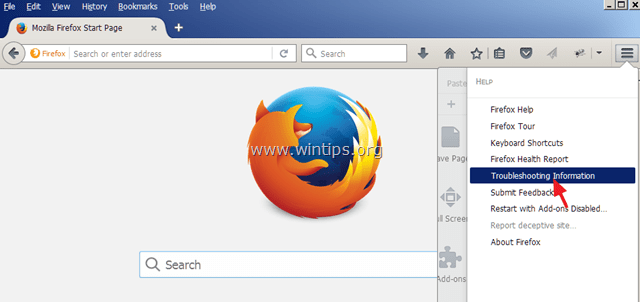
3. Nato pritisnite na Osvežite Firefox gumb za ponastavite Firefox na privzeto stanje.
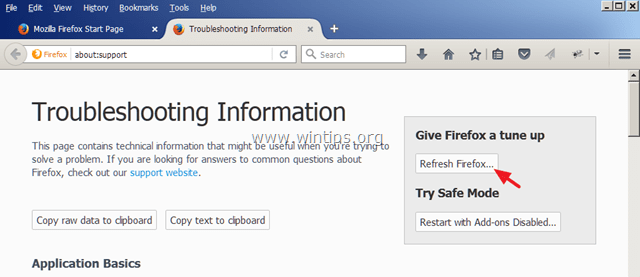
4. Pritisnite Osvežite Firefox ponovno.
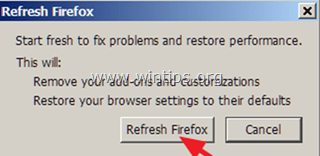
5. Po ponovnem zagonu Firefoxa poskusite znova dostopati do spletnega mesta HTTPS.
4. način: onemogočite protivirusni/požarni zid.
Če uporabljate protivirusni program ali požarni zid, ki vas ščiti pred internetnim prometom, poskusite onemogočiti internetno (spletno) zaščito ali popolnoma odstranite varnostno programsko opremo.
Na primer:
– Če uporabljate AVAST protivirusni program, nato pojdite na Nastavitve > Aktivna zaščita > Spletni ščit > Prilagoditi in Počisti the the Omogoči skeniranje HTTPS škatla.
– Če uporabljate ESET, potem sem prišel Nastaviti > Napredna nastavitev > Razširite splet in e-pošto in izberite SSL protokol > Ne skenirajte protokola SSL.
5. metoda. Začasno nastavite Spenjanje OCP na False
Spenjanje Online Certificate Status Protocol (OCSP) je nov mehanizem, s katerim lahko spletno mesto posreduje informacije o preklicu certifikata obiskovalcem na razširljiv način, ki ohranja zasebnost. Zdi se, da nekatera spletna mesta še niso v celoti posodobljena za to novo funkcijo, zato lahko poskusite začasno nastaviti nastavitev "security.ssl.enable_ocsp_stapling" na "false". Če želite to narediti:
1. V naslovno vrstico Firefoxa vnesite: o: konfiguraciji & pritisnite Vnesite.
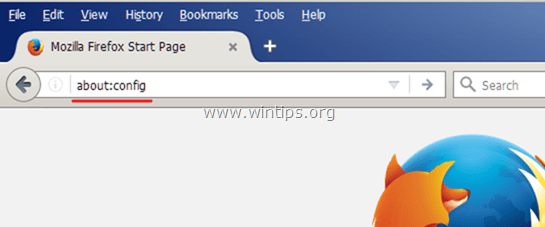
2. Na naslednjem zaslonu izberite Bom previden, obljubim!
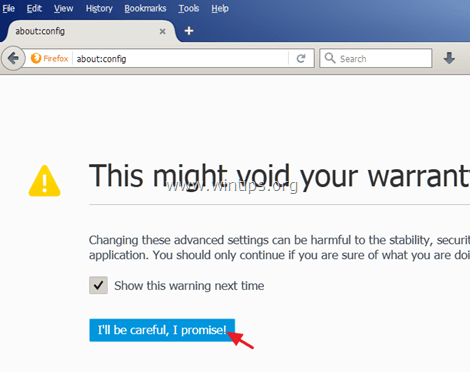
3. Dvokliknite na security.ssl.enable_ocsp_stapling raje spremeni svojo vrednost iz prav do napačno.
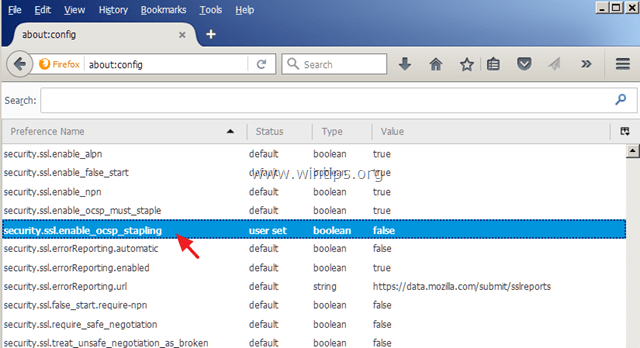
4.Ponovni zagon Firefox.
5. Poskusite znova dostopati do spletnih mest HTTPS. *
* Opomba: Po nekaj dneh nastavite "security.ssl.enable_ocsp_stapling" vrednost do prav znova in preverite, ali je spletno mesto HTTPS posodobljeno in odpravilo težavo.
To je to! Sporočite mi, ali vam je ta vodnik pomagal, tako da pustite komentar o svoji izkušnji. Všečkajte in delite ta vodnik, da pomagate drugim.